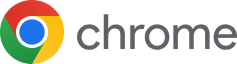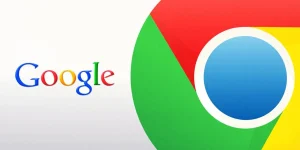如何在Google Chrome中安装扩展程序?
打开Google Chrome,点击右上角三点菜单,选择“扩展程序”→“打开Chrome网上应用店”。在应用店中搜索需要的扩展程序,点击“添加到Chrome”,确认权限后点击“添加扩展程序”,几秒后即可完成安装。
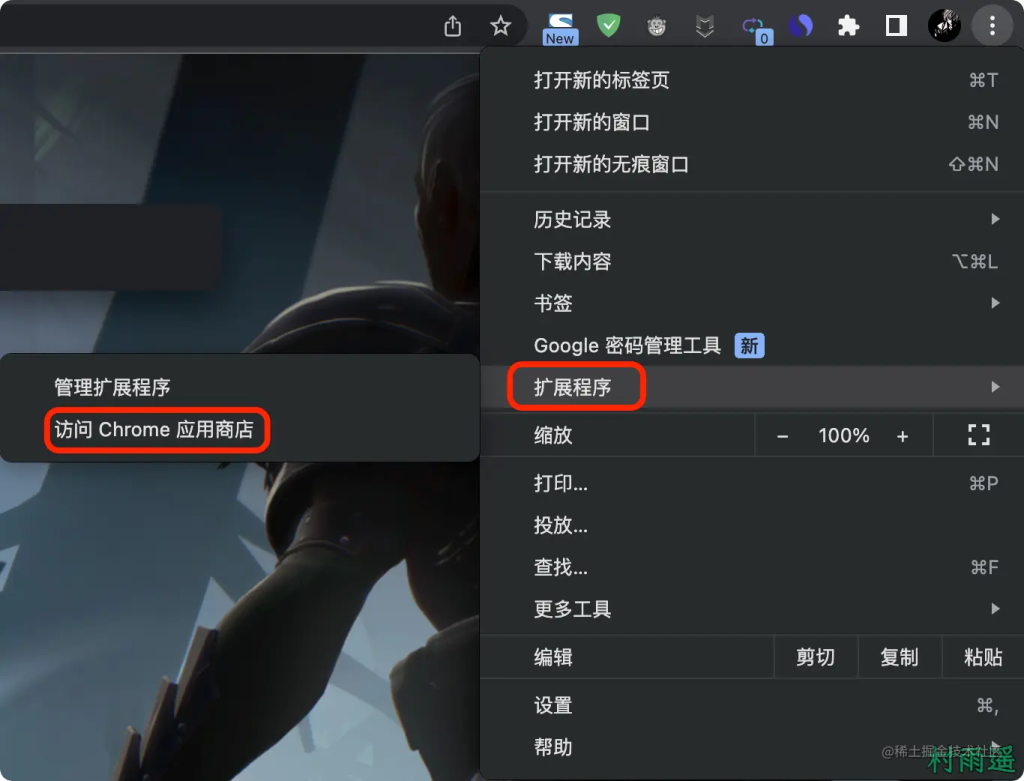
打开Chrome网上应用店
点击右上角菜单进入扩展程序页面
找到菜单位置:在Google Chrome浏览器右上角,可以看到一个由三个竖点组成的菜单按钮,点击它可以展开浏览器的功能列表,这是进入扩展程序页面的第一步,非常适合新手用户操作。
进入更多工具选项:点击菜单后,滑动找到“更多工具”选项,鼠标悬停或点击它,会展开一个子菜单,其中包含“扩展程序”,这个入口是通往扩展管理页面的主要通道,功能分布清晰明了。
点击扩展程序入口:在“更多工具”子菜单中选择“扩展程序”,浏览器会自动打开一个新标签页,显示所有已安装的扩展,并在页面底部提供前往Chrome网上应用店的链接,便于快速跳转。
使用地址栏输入Chrome网上应用店网址
打开新标签页:如果不想通过菜单操作,可以直接点击浏览器上方的加号,打开一个新的空白标签页,为输入网址或命令做准备,这种方式适合熟悉命令的用户节省多层点击步骤。
输入应用店网址:在新标签页的地址栏中输入“chrome.google.com/webstore”,这是Google官方提供的Chrome网上应用店网址,确保拼写正确,避免误入仿冒或第三方网站,保障下载安全。
按下回车键访问:输入完整网址后,按下回车键,浏览器会加载应用商店主页。进入后可以看到推荐扩展、搜索框、分类导航等,这里汇集了数千种免费和付费扩展供用户选择和下载,满足多样需求。
搜索所需扩展程序
在应用店搜索框中输入关键词
找到搜索框位置:进入Chrome网上应用店后,页面左上角会有一个明显的搜索框,旁边通常带有放大镜图标。这个搜索框是查找扩展程序、主题或工具的主要入口,用户可以直接在此输入关键词。
输入关键词或扩展名称:在搜索框中输入与需求相关的关键词,例如“广告拦截”“翻译工具”“密码管理器”或具体的扩展程序名称,尽量输入准确、具体的词汇以获得更精准的搜索结果。
点击或按回车执行搜索:输入完关键词后,可以点击搜索框旁边的放大镜按钮,或直接按下键盘回车键,Chrome网上应用店会迅速加载并显示与输入词匹配的扩展程序列表供用户筛选。
浏览搜索结果选择目标扩展程序
查看扩展的基本信息:在搜索结果列表中,每个扩展程序会显示名称、图标、开发者、评分和用户数量。可以初步浏览这些信息,快速判断哪些扩展更受欢迎或更适合自己的需求。
点击扩展查看详情:对某个感兴趣的扩展,可以点击其标题或图标进入详细页面。在详情页中,可以看到扩展的功能介绍、截图、用户评价、权限需求等,帮助用户全面了解该工具。
比较多个扩展选择最佳:针对同类功能,应用店中可能会有多款扩展可选。建议仔细比较不同扩展的评分、更新频率、用户评论和下载量,选择口碑好、更新活跃、安全可靠的扩展进行安装。
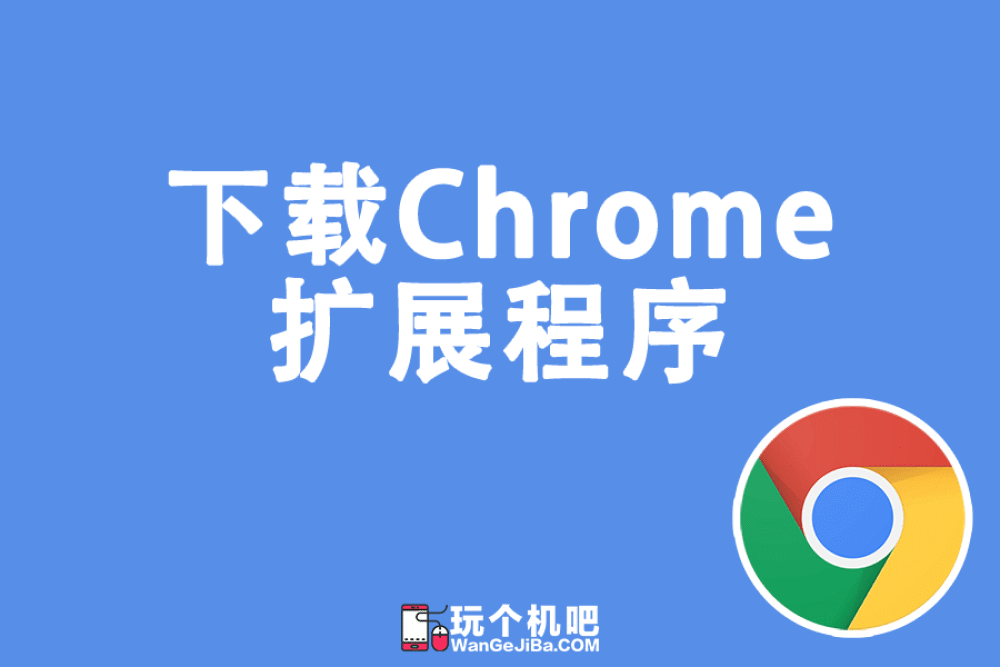
查看扩展程序详细信息
阅读扩展程序的功能介绍与评价
查看功能简介:在扩展程序详情页中,开发者通常会提供一段简要的功能介绍,说明扩展的主要用途、适用场景和亮点功能。用户可以先通过这部分内容快速了解该扩展是否符合需求。
查看功能截图或演示:页面中还会提供多张功能截图,展示扩展在实际使用中的界面、菜单、操作步骤等,这些视觉信息能帮助用户直观判断扩展是否易用、界面友好。
阅读用户评价反馈:页面下方会有大量用户评论,包括好评、差评和中立评价。建议重点关注最新评论和带有详细说明的评论,这能帮助判断扩展在当前版本中的表现和是否存在问题。
查看开发者信息与更新日志
核对开发者来源:扩展页面上通常会标明开发者信息,例如开发公司、个人开发者或组织名称。建议优先选择知名开发者或有良好口碑的团队发布的扩展,降低安全风险。
查看扩展更新时间:页面中会列出扩展的最近更新日期,频繁更新的扩展通常代表开发者维护活跃,能及时修复漏洞和增加新功能,而长期不更新的扩展可能存在兼容性或安全隐患。
阅读更新日志内容:部分扩展会提供更新日志,记录每次版本更新的具体内容,包括修复的问题、优化的性能和新增的功能。通过阅读这些日志,用户可以了解扩展的发展情况和改进方向。
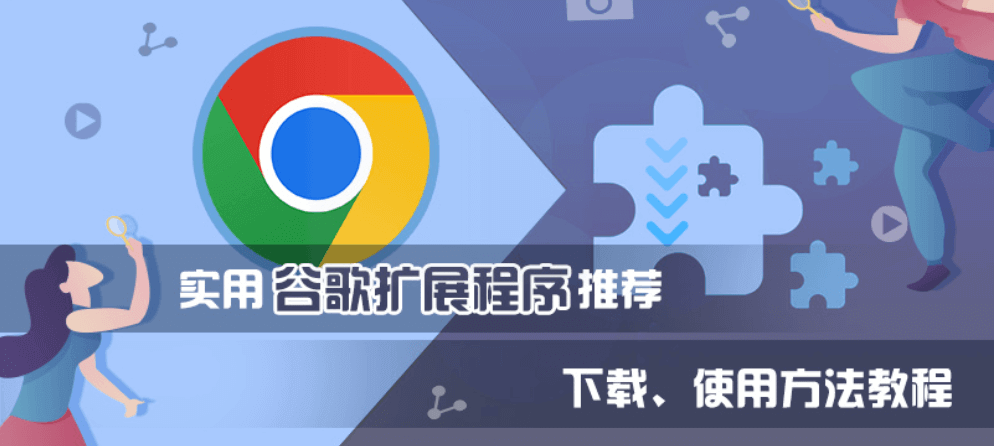
点击添加到Chrome按钮
找到扩展右侧的“添加到Chrome”按钮
定位安装按钮位置:在扩展程序的详情页中,页面右上角会有一个明显的蓝色“添加到Chrome”按钮,这个按钮是正式开始安装扩展程序的入口,用户点击它才能将扩展添加到浏览器中使用。
确认扩展支持版本:在点击“添加到Chrome”之前,建议先查看扩展是否支持当前使用的Chrome版本,部分扩展对浏览器版本有要求,若版本不符,可能会出现无法安装或运行的问题。
检查扩展大小和需求:部分扩展文件体积较大或需要较多系统资源,用户可以提前了解扩展的文件大小、加载速度、内存占用等信息,确保电脑配置满足需求以获得良好体验。
点击后弹出权限提示窗口
弹出权限请求窗口:点击“添加到Chrome”后,浏览器会自动弹出一个权限提示窗口,列出该扩展所需的访问权限,例如读取和更改网站数据、访问剪贴板、修改浏览记录等,确保用户知情同意。
仔细阅读权限内容:建议仔细阅读这些权限说明,判断扩展是否过度索取敏感权限。安全性高的扩展通常只申请必要权限,而一些可疑扩展可能会要求访问大量敏感数据,需格外小心。
决定是否继续安装:确认权限没有问题后,可以点击提示窗口中的“添加扩展程序”按钮正式开始安装。如果对权限有疑虑,可以点击“取消”放弃安装,避免带来潜在风险或隐私泄露。
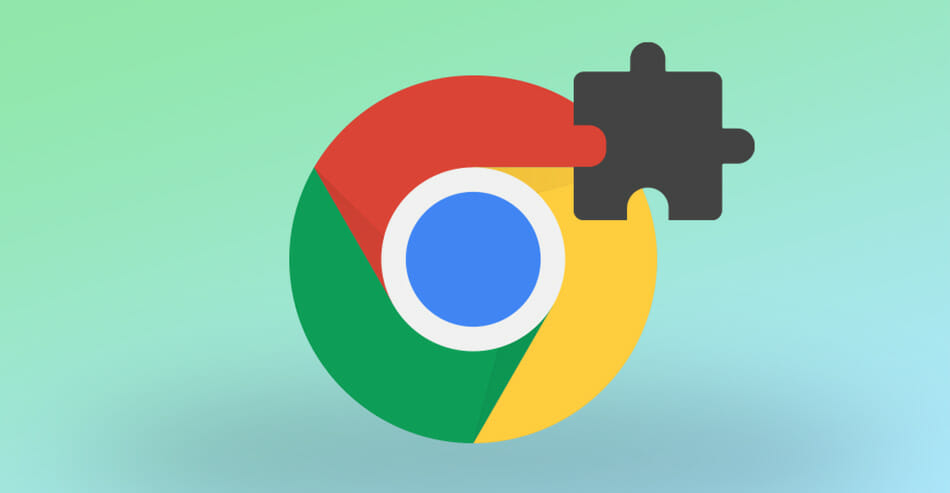
确认并完成扩展安装
检查扩展请求的权限范围
查看权限列表内容:当点击“添加到Chrome”按钮后,系统会弹出一个权限请求窗口,详细列出扩展需要的各项权限,例如访问网站数据、读取剪贴板、修改浏览历史等。用户必须仔细查看每一项权限,避免无意中授予过多控制权。
判断权限是否合理:针对不同扩展,所需权限会有所不同。例如,广告拦截器需要修改网页内容权限,翻译工具需要读取页面文字权限。如果发现权限范围与扩展功能无关,就要提高警惕,避免安装存在隐患的扩展。
结合用户评价参考:除了看权限说明,也可以回到扩展页面下方查看其他用户的评价,了解是否有用户反馈权限过多、存在隐私问题等,这些实际使用经验对判断扩展安全性有重要帮助。
点击“添加扩展程序”完成安装
点击确认安装按钮:确认权限范围无误后,点击弹窗中的“添加扩展程序”按钮,浏览器会自动下载并安装扩展,通常只需几秒钟时间。安装过程中无需关闭其他网页或重启浏览器。
观察右上角扩展图标:安装完成后,Chrome浏览器右上角会出现扩展的新图标,表明扩展已成功添加。点击该图标可以访问扩展菜单、进入设置界面或查看扩展状态。
进入扩展管理页面核对:用户还可以进入chrome://extensions页面,核实扩展是否已启用,调整相关设置或管理权限。这样不仅能确保扩展正常工作,还能灵活控制哪些功能处于启用状态。